Excel表格要做出下拉填充项是需要方法的,而我们又经常会用到,所以今天就教大家怎么做吧。我们常常要将企业的名称输入到Excel表格中,为了保持名称的一致性,利用“数据有效性”功能建了一个分类下拉列表填充项。
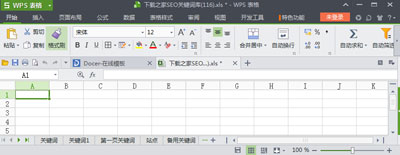 Excel
Excel
1、在Sheet2中,将企业名称按类别(如“工业企业”、“商业企业”、“个体企业”等)分别输入不同列中,建立一个企业名称数据库。
2、选中A列(“工业企业”名称所在列),在“名称”栏内,输入“工业企业”字符后,按“回车”键进行确认。
Excel中去除选定区域数据的高招
Excel的使用确实很简单,但是在简单中我们也要讲究效率。比如:要在Excel中去除选定区域数据,这其实是有多种多样的方法的,我们逐一来看一下,看到底在操作过程中使用哪种方法比较好。 一、最简单的方法就是直接用鼠标将需要删除的单元格区域框选起来,选中之后直接按住键盘中的”Delete“即可删
仿照上面的操作,将B、C……列分别命名为“商业企业”、“个体企业”……
3、切换到Sheet1中,选中需要输入“企业类别”的列(如C列),执行“数据→有效性”命令,打开“数据有效性”对话框。在“设置”标签中,单击“允许”右侧的下拉按钮,选中“序列”选项,在下面的“来源”方框中,输入“工业企业”,“商业企业”,“个体企业”……序列(各元素之间用英文逗号隔开),确定退出。
再选中需要输入企业名称的列(如D列),再打开“数据有效性”对话框,选中“序列”选项后,在“来源”方框中输入公式:=INDIRECT(C1),确定退出。
4、选中C列任意单元格(如C4),单击右侧下拉按钮,选择相应的“企业类别”填入单元格中。然后选中该单元格对应的D列单元格(如D4),单击下拉按钮,即可从相应类别的企业名称列表中选择需要的企业名称填入该单元格中。
提示:在以后打印报表时,如果不需要打印“企业类别”列,可以选中该列,右击鼠标,选“隐藏”选项,将该列隐藏起来即可。
Excel中变换工作表窗口的诀窍
在Excel中,如果我们需要用到多个数据表格的话,就会时常切换。如何才能快速的切换工作表呢?很多的朋友只会想到我们平常最常用的那种技巧,其实切换工作表是由很多种技巧的,我们一起来看一下。 切换工作表 一、先打开Excel2007,打开之后,对于少量的工作簿切换,单击工作簿所在窗口即可。要对多个窗口下的多个工作簿进






